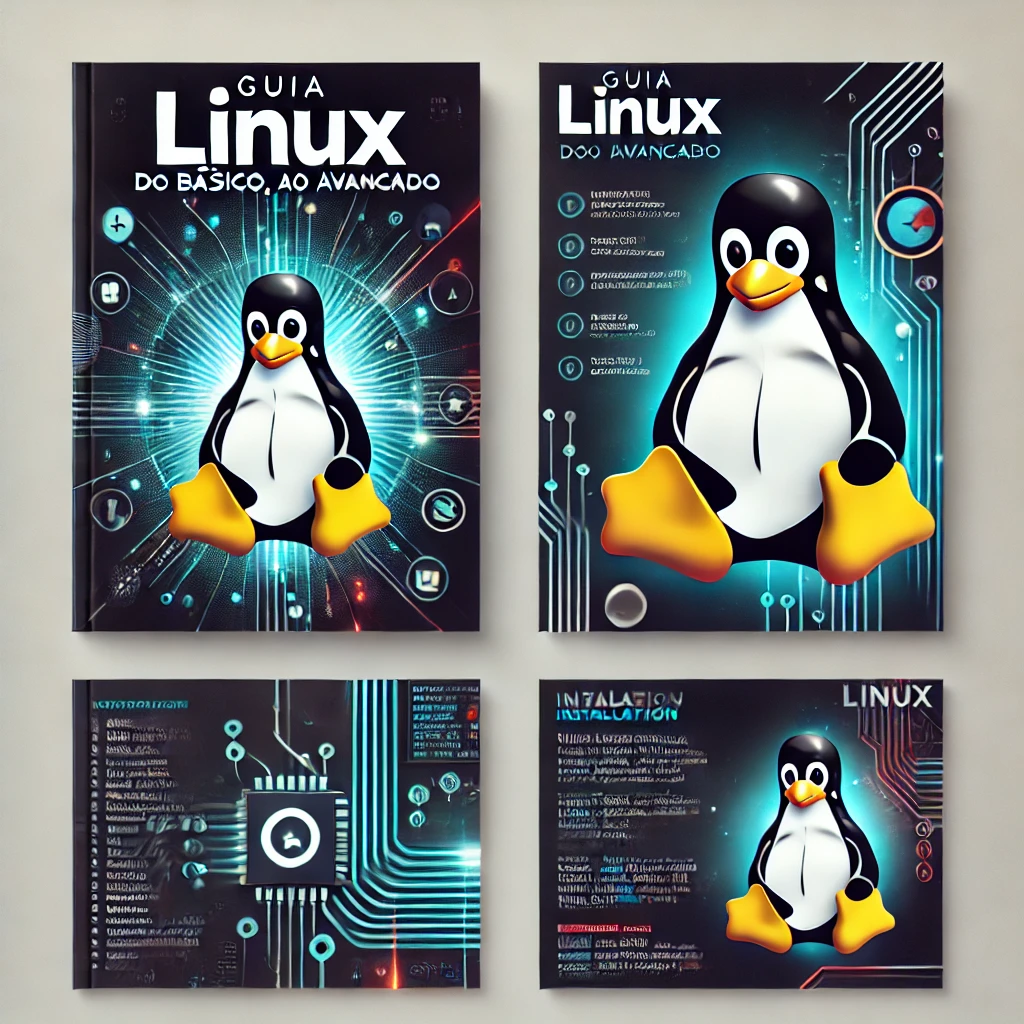Os atalhos de teclado são uma funcionalidade muito útil para usuários do sistema operacional Linux que desejam realizar tarefas de forma mais ágil e eficiente. Ao utilizar atalhos de teclado no Linux, o usuário pode economizar tempo e maximizar sua produtividade em suas atividades diárias.
Neste artigo, apresentaremos dicas e sugestões para utilizar atalhos de teclado no Linux, desde os mais básicos até os mais avançados. Se você deseja aumentar a agilidade em suas tarefas no Linux, continue lendo e descubra como isso é possível.
O que são atalhos de teclado?
Atalhos de teclado são combinações de uma ou mais teclas que acionam funções específicas em um sistema operacional. No contexto do Linux, esses comandos são especialmente úteis para aumentar a agilidade na execução de tarefas.
Em vez de acessar um menu e procurar por uma opção específica, os atalhos permitem que os usuários acessem essas mesmas funções com um ou dois cliques no teclado. Além de economizar tempo, os atalhos de teclado no Linux também podem melhorar a eficiência e produtividade do usuário.
Vantagens de utilizar atalhos de teclado no Linux
Os atalhos de teclado no Linux são uma maneira eficiente de aumentar sua agilidade na realização de tarefas. Combinando teclas ou sequências de teclas, você pode executar muitas funções do sistema operacional sem precisar do mouse ou menu de contexto.
Isso economiza tempo e esforço, tornando a navegação no sistema operacional e a realização de tarefas comuns mais rápidas e fáceis. Além disso, os atalhos de teclado podem melhorar sua produtividade e eficiência, pois permitem que você execute tarefas com mais precisão e rapidez.
Vantagens de utilizar atalhos de teclado no Linux
Para aumentar a produtividade, é importante conhecer os atalhos de teclado mais comuns no Linux. Alguns dos principais benefícios incluem:
- Agilidade: realizar tarefas comuns mais rapidamente
- Eficiência: executar tarefas com maior precisão
- Redução de esforço: navegar pelo sistema operacional sem precisar do mouse
- Personalização: adaptar o sistema às suas necessidades e preferências
Principais Atalhos de Teclado no Linux para Iniciantes
Os atalhos de teclado são fundamentais para aumentar a agilidade na execução de tarefas no Linux. Para quem está começando a utilizar o sistema operacional, é importante conhecer alguns dos principais atalhos:
| Comando | Descrição |
|---|---|
| Ctrl + Alt + T | Abre o terminal |
| Alt + Tab | Alterna entre as janelas abertas |
| Ctrl + Alt + Setas | Muda entre as áreas de trabalho |
| Ctrl + Alt + L | Bloqueia a tela |
| Ctrl + C | Cancela um comando |
| Ctrl + D | Fecha a janela ou o terminal |
| Ctrl + Z | Pausa a execução de um processo |
| Ctrl + A | Move o cursor para o início da linha |
| Ctrl + E | Move o cursor para o final da linha |
Esses atalhos são apenas alguns exemplos dos muitos disponíveis no Linux. Com o tempo, os usuários podem explorar e descobrir novos atalhos que sejam úteis para suas necessidades.
Personalizando atalhos de teclado no Linux
Além dos atalhos de teclado já existentes no Linux, você também pode personalizar e criar seus próprios atalhos, permitindo adaptar o sistema às suas necessidades e preferências. Isso pode ser especialmente útil para tarefas repetitivas ou para funções que você utiliza com frequência.
Para personalizar seus atalhos de teclado, siga os seguintes passos:
- Abra o aplicativo “Configurações do sistema” e selecione a opção “Teclado”.
- Clique na aba “Atalhos” e escolha a categoria correspondente à função que deseja personalizar.
- Clique no atalho existente que deseja editar ou crie um novo atalho clicando no botão “+”.
- Pressione as teclas que deseja para o atalho e clique em “Aplicar”.
É importante lembrar que os atalhos de teclado personalizados podem entrar em conflito com outros atalhos do sistema, portanto, é recomendável escolher combinações de teclas que não estejam sendo usadas para outras funções.
Com a personalização de atalhos de teclado no Linux, você poderá criar um ambiente de trabalho ainda mais eficiente e adaptado às suas necessidades, aumentando ainda mais sua produtividade.
Atalhos de teclado avançados no Linux
Além dos atalhos básicos para a realização de tarefas cotidianas no Linux, existem diversos atalhos avançados que podem ser úteis para usuários mais experientes e que desejam aumentar ainda mais a agilidade na execução de suas atividades.
Confira abaixo alguns dos principais atalhos de teclado avançados no Linux:
| Atalho | Função |
|---|---|
| Ctrl + Alt + Del | Encerra a sessão atual |
| Ctrl + Alt + L | Bloqueia a tela |
| Alt + F7 | Move a janela atual |
| Ctrl + Shift + T | Abre uma nova aba no terminal |
| Alt + F1 | Abre o menu de aplicativos |
| Ctrl + Shift + W | Fecha a janela atual |
Esses são apenas alguns exemplos de atalhos avançados, mas existem muitos outros que podem ser explorados pelos usuários mais experientes no Linux.
Personalizando atalhos de teclado avançados no Linux
Além de utilizar os atalhos de teclado avançados já existentes, os usuários também podem personalizar seus próprios atalhos para as tarefas que realizam com mais frequência.
Para personalizar um atalho de teclado no Linux, siga os passos abaixo:
- Acesse as configurações do sistema ou procure por “Teclado” no menu;
- Selecione a opção de atalhos de teclado;
- Clique em “Adicionar” para criar um novo atalho;
- Defina o comando que deseja executar e a combinação de teclas que irá utilizá-lo;
- Salve as configurações e teste o novo atalho.
Com a personalização de atalhos, é possível adaptar o sistema operacional às necessidades e preferências do usuário, tornando o trabalho no Linux ainda mais ágil e produtivo.
Dicas para memorizar atalhos de teclado
Os atalhos de teclado no Linux podem ser muitos e variados, mas não é preciso se preocupar em memorizá-los todos de uma só vez. Com um pouco de prática e persistência, você pode incorporar esses atalhos em seu fluxo de trabalho e torná-los parte de sua rotina diária.
Aqui estão algumas dicas úteis para ajudar você a memorizar atalhos de teclado no Linux:
- Pratique regularmente: A prática é fundamental para a memorização de atalhos de teclado. Dedique alguns minutos todos os dias para praticar os atalhos que você mais usa e, aos poucos, adicione novos atalhos à sua rotina.
- Crie associações: Tente associar cada atalho de teclado a uma ação específica ou a uma combinação de teclas que possa ser facilmente lembrada. Por exemplo, o atalho “Ctrl + C” para copiar pode ser associado à palavra “copia”, enquanto o atalho “Ctrl + V” para colar pode ser associado a “cola”.
- Imprima uma lista: Imprima uma lista dos atalhos de teclado mais usados e mantenha-a visível em seu ambiente de trabalho. Isso pode ser particularmente útil para os novatos que ainda estão se acostumando com a interface do Linux.
- Use jogos e exercícios: Existem muitos jogos e exercícios na Internet projetados especificamente para ajudar na memorização de atalhos de teclado. Experimente alguns deles para tornar o aprendizado mais divertido e agradável.
Lembre-se de que a memorização de atalhos de teclado exige tempo e prática. Não se preocupe se você não conseguir lembrar todos eles de uma só vez. Com o tempo, esses atalhos se tornarão cada vez mais naturais para você e se tornarão uma parte indispensável de seu fluxo de trabalho no Linux.
Ferramentas úteis para gerenciar atalhos de teclado no Linux
Além das opções de atalhos de teclado já disponíveis no sistema operacional Linux, existem ferramentas adicionais que podem ser utilizadas para personalizar e gerenciar essas funcionalidades de forma ainda mais eficiente.
Uma das ferramentas mais populares é o xbindkeys, que permite configurar atalhos de teclado personalizados e executar ações específicas ao pressionar essas combinações de teclas. O xbindkeys é uma opção útil para aqueles que desejam criar atalhos para aplicativos, scripts ou outras tarefas do dia a dia.
Outra opção é o AutoKey, um software que oferece recursos avançados para a criação e gestão de atalhos de teclado no Linux. Com o AutoKey, é possível criar modelos de texto, macros, scripts e outras ferramentas personalizadas que podem ser acessadas facilmente através de atalhos de teclado.
Para usuários mais avançados, o xev pode ser uma ferramenta útil para identificar códigos de teclas e eventos de teclado específicos. O xev exibe informações detalhadas sobre as teclas pressionadas, permitindo que o usuário identifique códigos de teclas exclusivos e crie atalhos personalizados com base nesses códigos.
Em resumo, as ferramentas de gerenciamento de atalhos de teclado no Linux podem ser extremamente úteis para personalizar o sistema operacional de acordo com as necessidades e preferências de cada usuário. Ao utilizar essas ferramentas, é possível criar atalhos para ações específicas, economizar tempo e aumentar ainda mais a produtividade no ambiente de trabalho.
Dicas para Utilizar Atalhos de Teclado no Linux
O Linux é um sistema operacional bastante versátil e customizável, e uma das formas de extrair o máximo de sua funcionalidade é através do uso de atalhos de teclado. Além de aumentar a agilidade na realização de tarefas, os atalhos de teclado podem ser personalizados e adaptados às necessidades individuais do usuário. Nesta seção, vamos recapitular as vantagens do uso de atalhos de teclado no Linux e incentivar os usuários a explorar ainda mais essa funcionalidade.
Vantagens de utilizar atalhos de teclado no Linux
Os atalhos de teclado são uma maneira mais rápida e eficiente de realizar tarefas no Linux. Com um simples pressionar de teclas, é possível executar comandos complexos, economizando tempo e esforço. Além disso, o uso de atalhos de teclado ajuda a reduzir a tensão muscular e a fadiga ocular, especialmente para aqueles que passam muito tempo na frente do computador. Dessa forma, os atalhos de teclado podem contribuir para uma melhor saúde física e mental do usuário.
Atalhos de teclado avançados no Linux
Além dos atalhos de teclado básicos, existem também aqueles destinados a usuários mais experientes, que desejam maximizar sua produtividade no Linux. Esses atalhos de teclado avançados podem variar dependendo da distribuição do Linux e do ambiente de desktop utilizado. Entre os principais atalhos de teclado avançados estão aqueles voltados para a manipulação de janelas, o gerenciamento de processos e o acesso a comandos especiais do sistema.
Dicas para memorizar atalhos de teclado
Muitas vezes, a dificuldade em usar atalhos de teclado se dá pela dificuldade em lembrar-se deles. Nesse sentido, algumas dicas podem ser úteis para ajudar na memorização, como praticar o uso de alguns atalhos de teclado todos os dias, criar listas e referências para consultas rápidas e associar as teclas a símbolos ou imagens para facilitar a memorização.
Ferramentas úteis para gerenciar atalhos de teclado no Linux
Existem diversas ferramentas e utilitários que podem auxiliar na criação, edição e gerenciamento de atalhos de teclado no Linux. Entre eles, destacam-se o xbindkeys, o AutoKey e o xmodmap. Essas ferramentas permitem que os usuários personalizem ainda mais a experiência de uso do Linux, adaptando o sistema às suas necessidades e preferências.
Conclusão
Em resumo, o uso de atalhos de teclado no Linux pode ser uma maneira eficiente e saudável de otimizar a produtividade no ambiente de trabalho. Com uma ampla gama de atalhos disponíveis e a possibilidade de personalização, os usuários podem encontrar a combinação ideal para suas necessidades específicas. Vale a pena dedicar um tempo para explorar essa funcionalidade do Linux e descobrir como ela pode ajudar a tornar as tarefas diárias mais ágeis e práticas.